安装破解教程
1、在本站下载并解压,得到EWSTM8-2202-Autorun.exe安装程序和Keygen破解文件夹
2、双击EWSTM8-2202-Autorun.exe运行安装软件,如图所示

3、点击第二项Install IAR Embedded Workbench

4、稍等一会儿

5、许可证协议界面,勾选I accept the terms of the license agreement,点击next

6、点击change选择软件安装路径,点击next

7、选择安装功能组件,点击next

8、选择安装文件夹,点击next

9、点击install安装

10、软件安装中,耐心等待即可

11、软件安装完成,点击finish退出向导

12、如图所示,软件自动运行,点击Help-License Manager进入许可管理
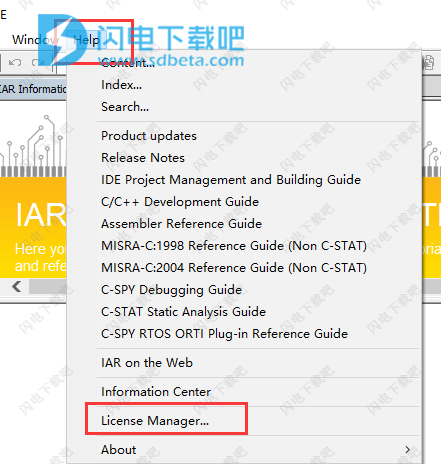
13、如图所示,这里我们不用理会,直接点击取消

14、出现提示:如果没有激活的许可证,您将无法使用该产品。您可以使用IAR许可证管理器随时重新启动许可证激活。点击确定

15、然后如图所示,会出现一个窗口,选择License-Offline Activation进入离线激活界面

16、然后我们回到安装包中,双击keygen文件夹中的License Generator.exe运行,在第一项的下拉菜单中选择IAR Embedded Workbench for STMicroelectronics STM8,Standard,

17、点击Generate生成许可证号码License Number,

18、如图所示,将生成的License Number复制到软件中,并点击下一步

19、选择是否执行锁定操作时,选择“No”不执行锁定,点击下一步

20、如图所示,点击...选择ActivationInfo.txt保存位置,将它保存在安装目录中,然后点击下一步


21、请求激活信息文件窗口,这里直接点击下一步即可

22、现在我们回到注册机界面。如图所示,点击浏览按钮选择我们刚才保存在安装目录中的ActivationInfo.txt文件,点击打开
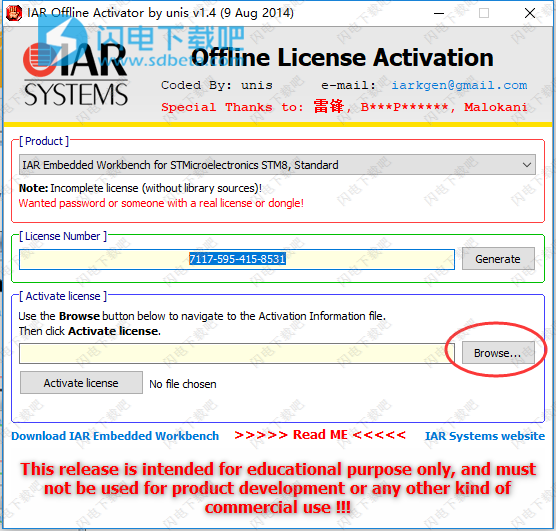

23、点击Activate license按钮,如图所示,将ActivationResponse.txt保存在同样的目录中,点击保存


24、现在我们回到软件注册界面。如图所示,点击...选择我们刚才生成的ActivationResponse.txt文件,点击下一步

25、完成,点击done按钮

26、双击红框中的位置可以查看激活状态

27、如图所示,这里所有的都是ok证明注册成功啦!
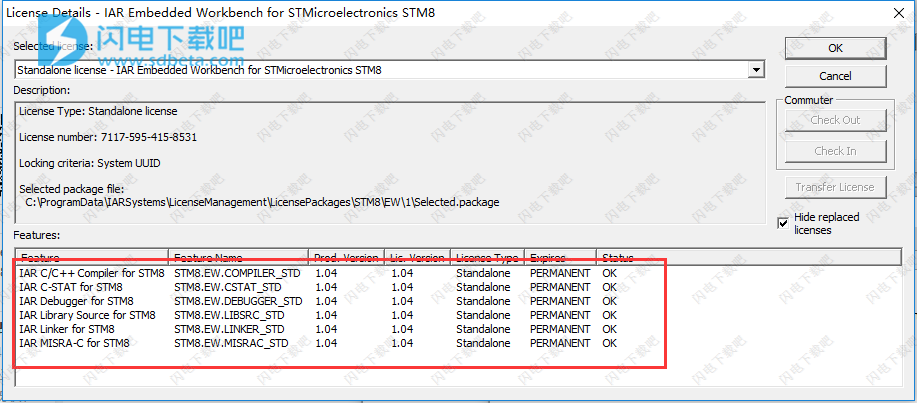
使用帮助
运行IDE
单击Windows任务栏上的“开始”按钮,然后选择所有程序> IAR Systems>适用于STMicroelectronics STM8的IAR Embedded Workbench> IAR Embedded Workbench。
文件IarIdePm.exe位于IAR Systems安装目录下的common \ bin目录中,以防您想从命令行或Windows资源管理器中启动程序。
双击工作区文件名
工作区文件的文件扩展名为eww。如果双击工作空间文件名,IDE将启动。
如果安装了多个版本的IAR Embedded Workbench,则工作区文件将由最近使用的IAR Embedded Workbench版本打开,该版本使用该文件类型,而不管项目文件的创建版本。
组织窗口
要将窗口作为单独的窗口放置,请将其拖到另一个打开的窗口旁边。
要将窗口放在与另一个打开窗口相同的选项卡组中,请拖动要查找的窗口并将其放在另一个窗口的中间。
要使窗口浮动,请双击窗口的标题栏。
状态栏位于IAR Embedded Workbench IDE主窗口的底部,包含有关如何排列窗口的有用帮助。
指定工具选项
您可以在“工具”菜单上找到用于自定义IDE的命令。
要显示“IDE选项”对话框,请选择“工具”>“选项”以访问各种选项:
在对话框中选择左侧的类别,即可访问右侧的选项。
有关自定义IDE的各种选项的详细信息,请参阅“工具”菜单。
识别文件扩展名
在IDE中,您可以增加已识别的文件扩展名的数量。默认情况下,构建工具链中的每个工具都接受一组标准文件扩展名。此外,如果您具有不同文件扩展名的源文件,则可以修改已接受的文件扩展名集。
要访问必要的命令,请选择“工具”>“文件名扩展”。
请参见“文件名扩展”对话框。
要从命令行覆盖默认文件扩展名,请在指定文件名时包含显式扩展名。
开始使用外部分析仪
1、要将外部分析器添加到“项目”菜单,请选择“工具”>“选项”以打开“IDE选项”对话框,然后选择“项目”>“外部分析器”页面。
2、要配置调用,请单击“添加”以打开“外部分析器”对话框。


指定您希望能够调用的分析器所需的详细信息。
使用输出匹配模式指定(或从列表中选择)三个正则表达式,用于标识警告和错误消息以及查找对源文件位置的引用。
完成后单击“确定”。
有关此对话框的详细信息,请参阅“外部分析器”对话框。
3、在“IDE选项”对话框中,单击“确定”。
4、选择Project> Analyze Project并选择要运行的分析器,或者选择Analyze File(s)以在各个文件上运行分析器。
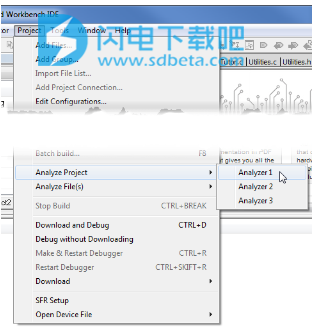
您指定的每个正则表达式将应用于外部分析器的每行输出。分析仪的输出列在“构建日志”窗口中。您可以双击与“外部分析器”对话框中指定的“位置”正则表达式匹配的任何行,以跳转到编辑器窗口中的相应位置。
注意:
如果要在分析完成之前停止分析,请单击“停止生成”按钮。
从“工具”菜单调用外部工具
1、要将外部工具添加到菜单(例如记事本),请选择“工具”>“配置工具”以打开“配置工具”对话框。

2、根据屏幕截图填写文本字段。
有关此对话框的详细信息,请参阅“配置工具”对话框。
3输入相应信息并单击“确定”后,“工具”菜单上将显示您指定的菜单命令。

注意:
您无法使用“配置工具”对话框在IDE中扩展工具链。如果要将标准构建工具链添加到外部工具,请参阅扩展工具链。
将命令行命令添加到“工具”菜单
必须从命令shell运行命令行命令和批处理文件调用。您可以将命令行命令添加到“工具”菜单并从那里执行它们。
要将命令(例如“备份”)添加到“工具”菜单,以将整个项目目录的副本复制到网络驱动器:
1、选择“工具”>“配置工具”以打开“配置工具”对话框。
2、在“命令”文本框中键入或浏览到cmd.exe命令shell。
3、在“参数”文本框中键入命令行命令或批处理文件名,例如:
/ C copy c:\ project \ *。* F:或者,使用参数变量来允许可重定位的路径:
/ C copy $ PROJ_DIR $ \ *。* F:参数文本应指定为:
/ C namewhere name是要运行的命令或批处理文件的名称。
/ C选项在执行后终止shell,以允许IDE检测工具何时完成。
使用外部编辑器
通过选择工具>选项>编辑器可以使用外部编辑器选项 - 允许您指定所选的外部编辑器。
注意:
在使用C-SPY进行调试时,C-SPY不会使用外部编辑器来显示当前的调试状态。相反,将使用内置编辑器。
要指定您选择的外部编辑器:
1、选择“使用外部编辑器”选项。
2、可以使用“类型”下拉菜单以两种方式之一调用外部编辑器:
*命令行通过传递命令行参数来调用外部编辑器
* DDE使用DDE(Windows动态数据交换)调用外部编辑器。
3、如果使用命令行,请指定要传递给编辑器的命令,即编辑器的名称及其路径,例如:
C:\ Windows \ NOTEPAD.EXETo向外部编辑器发送参数,在Arguments字段中键入参数。例如,键入$ FILE_PATH $以使用活动文件(在编辑器,项目或消息窗口中)启动编辑器。
注意:
注册过滤器和终端I / O的选项仅在C-SPY调试器运行时可用。
4、如果使用DDE,请在“服务”字段中指定编辑器的DDE服务名称。在“命令”字段中,指定要发送到编辑器的命令字符串序列。

服务名称和命令字符串取决于您使用的外部编辑器。请参阅外部编辑器的用户文档以查找适当的设置。
命令字符串应输入为:
此示例中的DDE-Topic CommandString1DDE-Topic CommandString2as适用于Codewright®:
本示例中使用的命令字符串将打开外部编辑器,并激活专用文件。光标将位于文件打开的上下文中定义的当前行上,例如,在文件中搜索字符串时,或者在“消息”窗口中双击错误消息时。
5、单击“确定”。
双击“工作区”窗口中的文件名时,外部编辑器将打开该文件。
变量可以在参数中使用。有关可用参数变量的更多信息,请参阅参数变量。
注意:
在使用C-SPY进行调试时,C-SPY不会使用外部编辑器来显示当前的调试状态。相反,将使用内置编辑器。
要指定您选择的外部编辑器:
1、选择“使用外部编辑器”选项。
2、可以使用“类型”下拉菜单以两种方式之一调用外部编辑器:
*命令行通过传递命令行参数来调用外部编辑器
* DDE使用DDE(Windows动态数据交换)调用外部编辑器。
3、如果使用命令行,请指定要传递给编辑器的命令,即编辑器的名称及其路径,例如:
C:\ Windows \ NOTEPAD.EXETo向外部编辑器发送参数,在Arguments字段中键入参数。例如,键入$ FILE_PATH $以使用活动文件(在编辑器,项目或消息窗口中)启动编辑器。
注意:
注册过滤器和终端I / O的选项仅在C-SPY调试器运行时可用。
4、如果使用DDE,请在“服务”字段中指定编辑器的DDE服务名称。在“命令”字段中,指定要发送到编辑器的命令字符串序列。

服务名称和命令字符串取决于您使用的外部编辑器。请参阅外部编辑器的用户文档以查找适当的设置。
命令字符串应输入为:
此示例中的DDE-Topic CommandString1DDE-Topic CommandString2as适用于Codewright®:
本示例中使用的命令字符串将打开外部编辑器,并激活专用文件。光标将位于文件打开的上下文中定义的当前行上,例如,在文件中搜索字符串时,或者在“消息”窗口中双击错误消息时。
5、单击“确定”。
双击“工作区”窗口中的文件名时,外部编辑器将打开该文件。
变量可以在参数中使用。有关可用参数变量的更多信息,请参阅参数变量。
本文地址:http://www.sd124.com/article/2018/1127/227186.html
《iar for stm8怎么学习 IAR embedded Workbench for STM8 2.20.2详细安装激活图文教程》由闪电下载吧整理并发布,欢迎转载!

